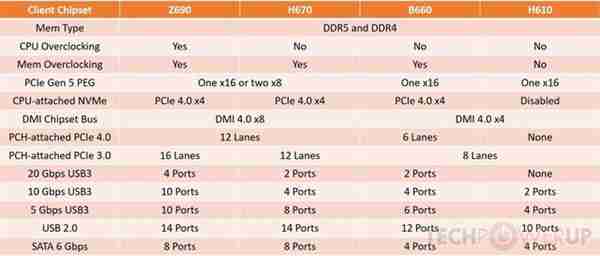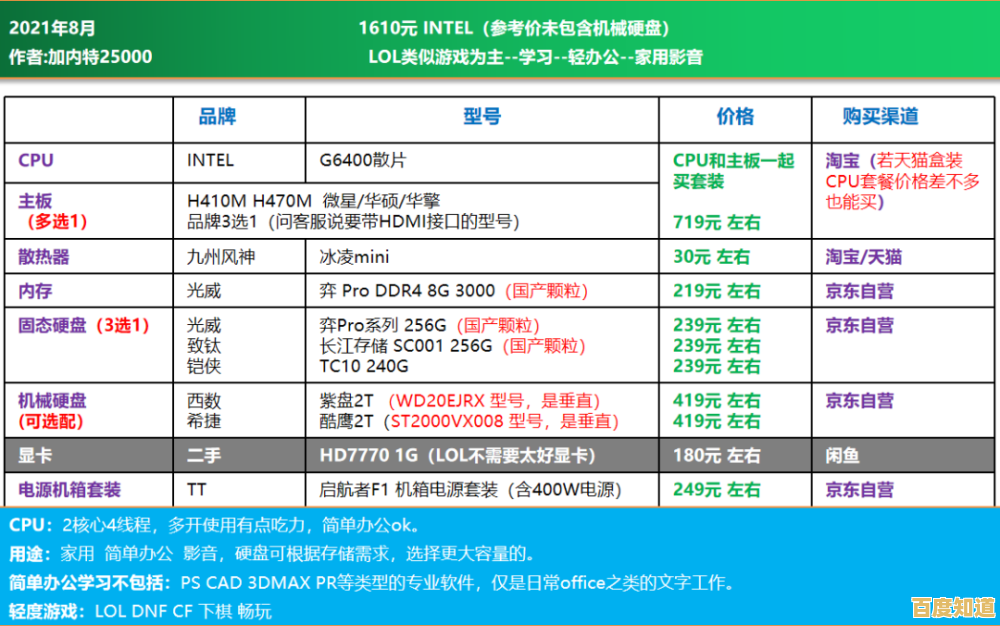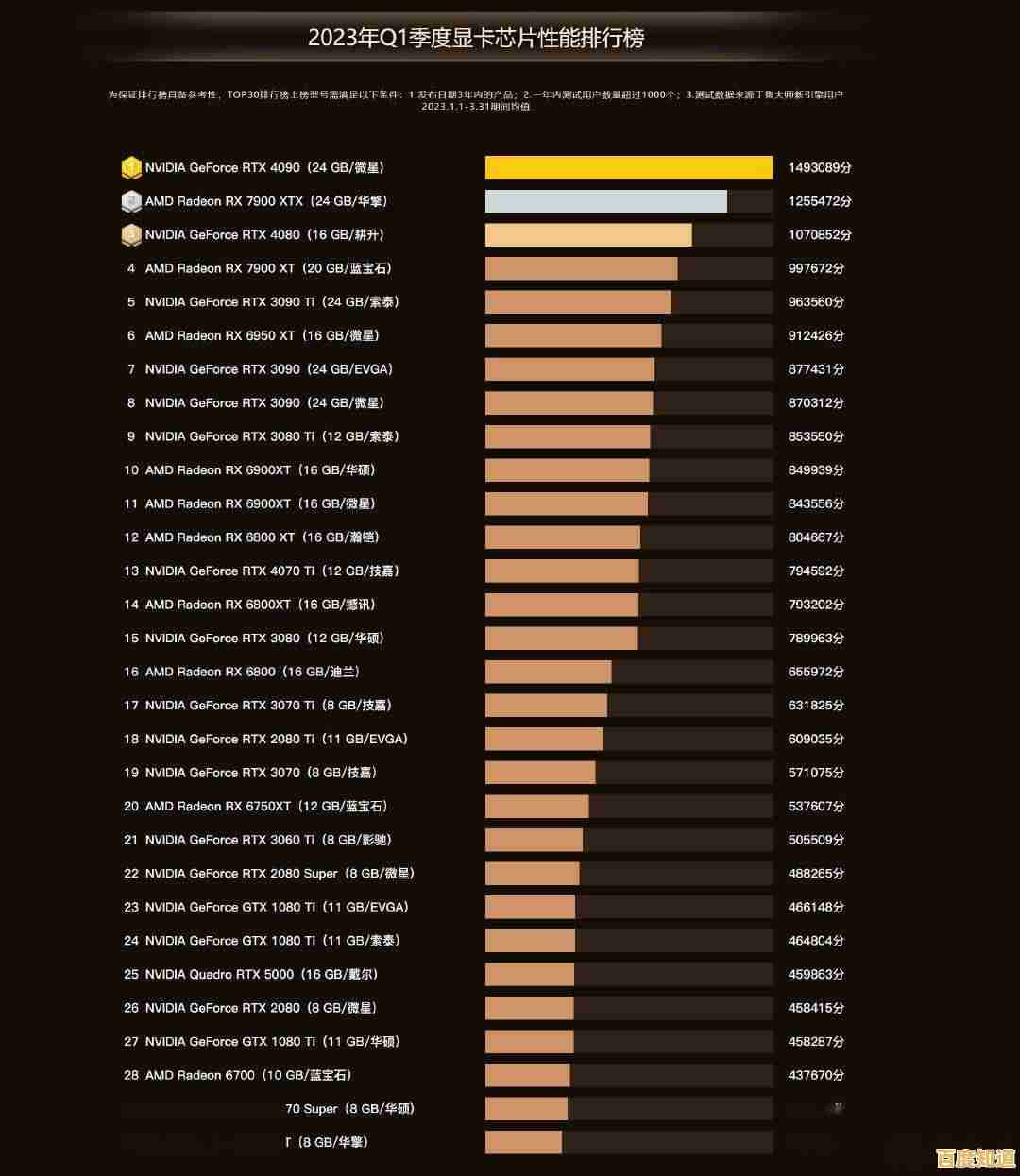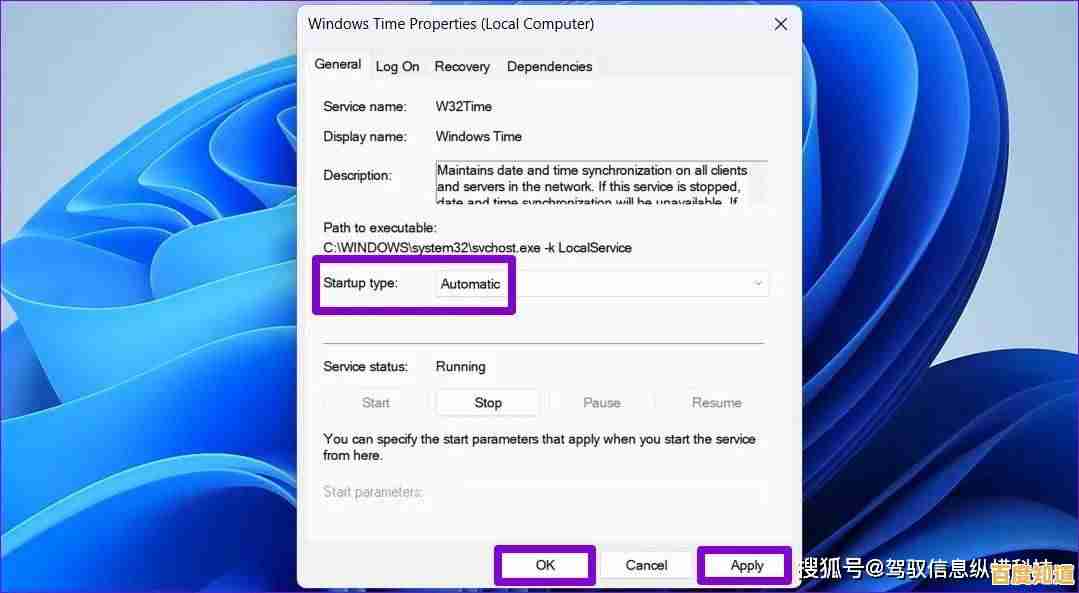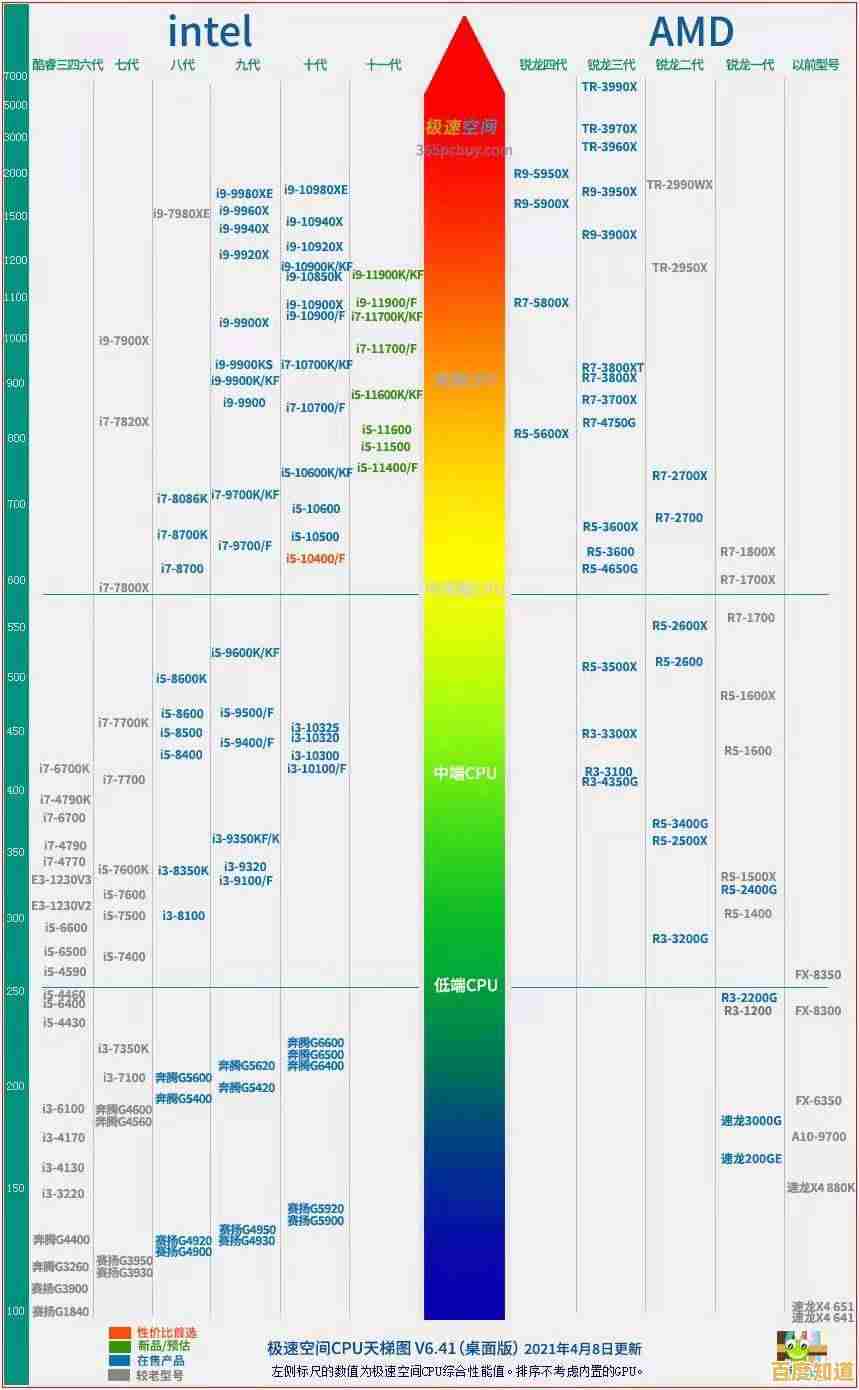Windows 11系统升级指南:轻松完成PC更新与安装
- 问答
- 2025-10-29 02:42:42
- 14
Windows 11系统升级指南:轻松完成PC更新与安装
第一步:检查你的电脑是否能运行Windows 11
在开始之前,最重要的一步是确认你的电脑满足Windows 11的基本要求,微软官方(来源:微软官网)列出了以下主要条件:
- 处理器: 需要1 GHz或更快的、支持64位的处理器。
- 内存: 至少4 GB。
- 存储空间: 至少64 GB的可用空间。
- 系统固件: 支持UEFI和安全启动。
- TPM: 需要可信平台模块TPM 2.0版本。
- 显卡: 兼容DirectX 12或更高版本。
- 显示器: 对角线大于9英寸的高清显示屏。
最简单的方法是使用微软官方提供的“PC健康检查”工具(来源:微软官网下载页面),下载并运行这个工具,它能直接告诉你电脑是否兼容。
第二步:为升级做好准备
确认电脑可以升级后,先做好准备工作,避免升级过程中出现问题。
- 备份重要文件: 这是最关键的一步,将重要的文档、照片、视频等拷贝到移动硬盘或云盘里,虽然升级通常会保留文件,但以防万一总是好的。
- 确保网络稳定: 升级过程需要下载大量数据,请连接到稳定可靠的Wi-Fi网络,避免使用容易中断的移动热点。
- 释放磁盘空间: 如果C盘空间紧张,可以清理一下临时文件或卸载不常用的软件,确保有足够的空间。
- 更新当前系统: 打开Windows 10的设置,检查并安装所有可用的更新,这能让升级过程更顺利。
第三步:开始升级安装
现在可以开始正式升级了,主要有两种简单的方法:
通过Windows Update直接升级(最简单)
这是微软推荐的官方方法,适合大多数用户。
- 点击屏幕左下角的“开始”菜单,选择“设置”(齿轮图标)。
- 进入“更新和安全”(Windows 10)或“Windows 更新”(Windows 11)。
- 点击“检查更新”,如果你的电脑符合条件,这里会显示“Windows 11 功能升级”的选项。
- 点击“下载并安装”,系统会自动下载Windows 11,这可能需要一些时间。
- 下载完成后,选择“立即重新启动”即可开始安装,电脑会重启几次,期间请勿关闭电源。
使用Windows 11安装助手
如果Windows Update里没有推送,你可以手动使用安装助手。
- 访问微软官方网站的“下载Windows 11”页面(来源:微软官网软件下载页)。
- 在“Windows 11安装助手”栏目下,点击“立即下载”。
- 运行下载好的安装助手文件,它会检查你的电脑是否兼容。
- 同意许可条款后,工具就会开始下载并安装Windows 11,过程类似方法一。
第四步:升级后的简单设置
升级完成后,电脑会进入Windows 11的桌面,你可能需要做一些简单的设置:
- 个性化: 你可以右键点击桌面,选择“个性化”,更换喜欢的壁纸、调整主题颜色。
- 熟悉新布局: 开始菜单和任务栏图标都默认居中显示了,你可以尝试适应,也可以在设置里改回靠左。
- 检查更新: 进入“设置”>“Windows 更新”,再次检查更新,安装一些必要的驱动或首日补丁。
常见问题小贴士
- 升级后文件还在吗? 通过上述方法升级,你的个人文件、大部分应用程序通常都会保留,但为保险起见,第一步的备份一定要做。
- 升级失败了怎么办? 如果升级过程中出现问题,系统通常会自动回退到之前的Windows版本,如果无法自动回退,你可以使用之前创建的备份来恢复文件。
- 不喜欢Windows 11可以退回吗? 升级后的10天内,你可以在“设置”>“系统”>“恢复”中找到“返回”选项,回退到Windows 10。
按照以上步骤,你应该可以轻松地将电脑升级到Windows 11,开始体验新的界面和功能。
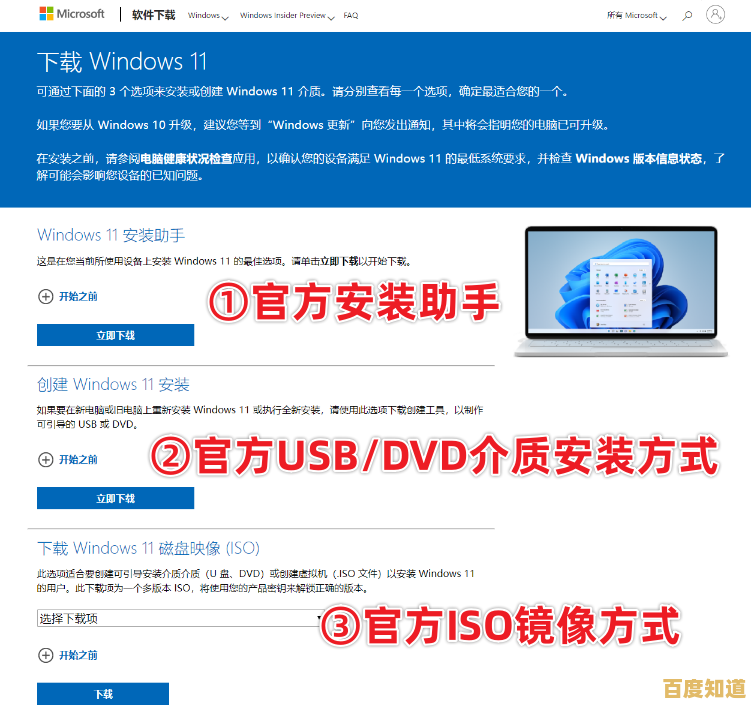
本文由盘自强于2025-10-29发表在笙亿网络策划,如有疑问,请联系我们。
本文链接:http://fengyu.xlisi.cn/wenda/65854.html